Asus M930 Manual de Operación [es]
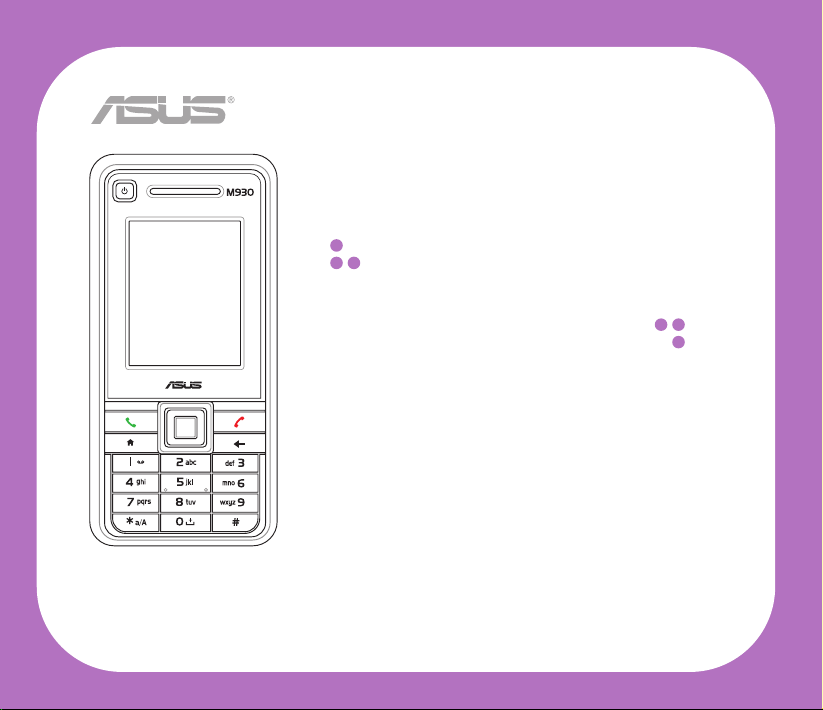
M930
Smartphone
MANUAL DEL USUARIO
i
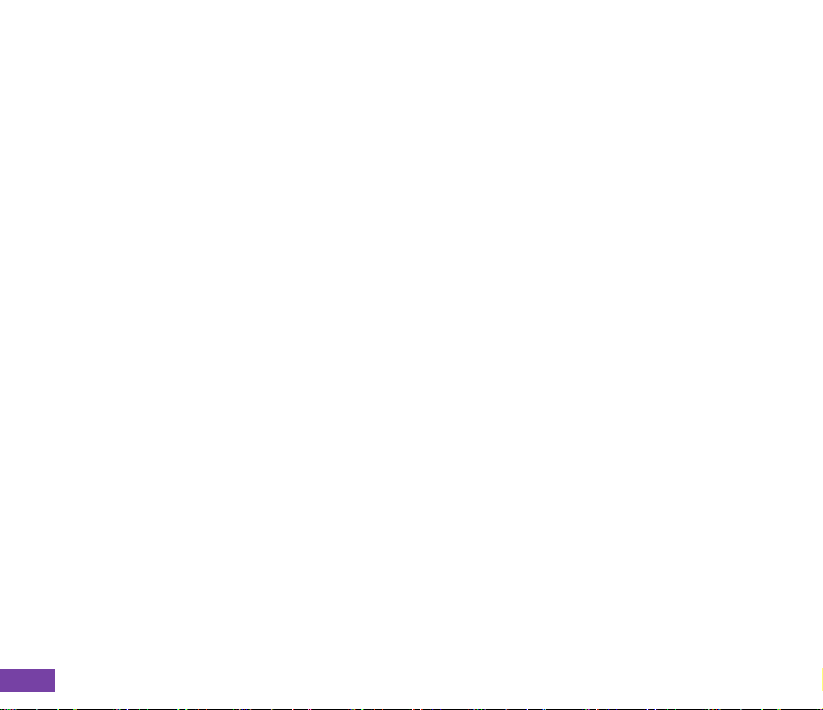
ii
Información de contacto de ASUS
ASUSTeK COMPUTER INC.
Dirección 15 Li-Te Road, Peitou, Taipei, Taiwán 11259
Teléfono +886-2-2894-3447
Fax +886-2-2890-7798
Correo electrónico info@asus.com.tw
Sitio Web www.asus.com.tw
Soporte técnico
Teléfono +86-21-38429911
Soporte en línea support.asus.com
ASUS COMPUTER INTERNATIONAL (América)
Dirección 44370 Nobel Drive, Fremont, CA 94538, Estados Unidos
Fax +1-510-608-4555
Sitio Web usa.asus.com
Soporte técnico
Teléfono +1-812-282-2787
Fax de soporte técnico +1-812-284-0883
Soporte en línea support.asus.com
ASUS COMPUTER GmbH (Alemania y Austria)
Dirección Harkort Str. 25, D-40880 Ratingen, Alemania
Teléfono +49-2102-95990
Fax +49-2102-959911
Sitio Web www.asus.de
Contacto en línea www.asus.de/sales
Soporte técnico
Teléfono +49-1805-010923
Fax de soporte técnico +49-2102-9599-11
Soporte en línea support.asus.com
* En este sitio hay disponible un Formulario de preguntas técnicas en línea que puede rellenar para ponerse en contacto con el soporte técnico.
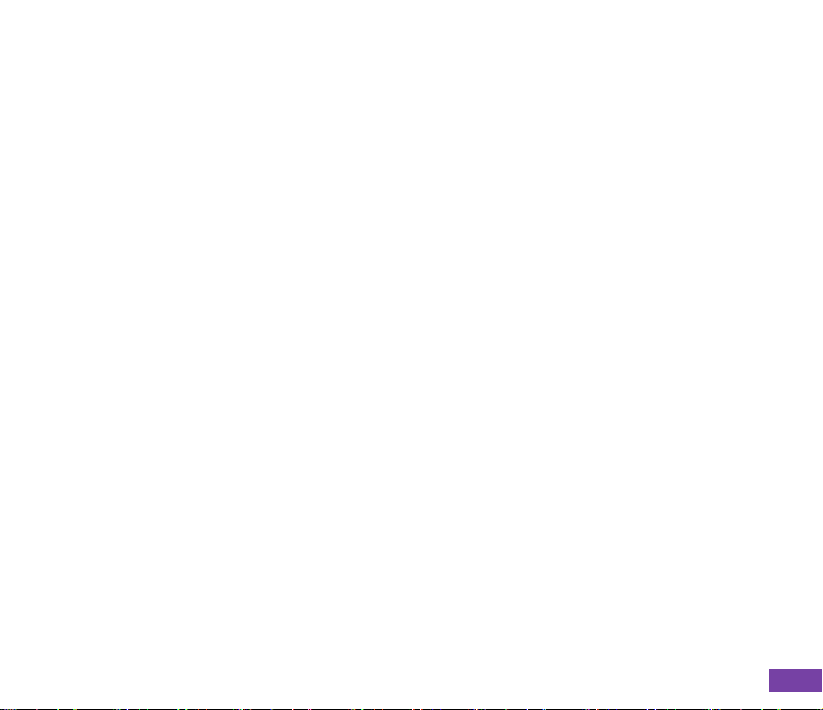
S3494
Primera edición
Enero de 2008
Copyright © 2008 ASUSTeK COMPUTER INC. Reservados todos los derechos.
Ninguna parte de este manual, incluidos los productos y el software descritos en él, se puede reproducir,
transmitir, transcribir, almacenar en un sistema de recuperación, ni traducir a ningún idioma, de ninguna forma
ni por ningún medio, excepto la documentación que el comprador mantiene como copia de seguridad, sin el
permiso por escrito de ASUSTeK COMPUTER INC. (¨ASUS¨).
La garantía del producto o el servicio no se extenderá si: (1) el producto se repara, modica o altera, a menos
que tal reparación, modicación o alteración esté autorizada por escrito por ASUS; (2) el número de serie del
producto está deteriorado o se ha extraviado.
ASUS PROPORCIONA ESTA PUBLICACIÓN "COMO ESTÁ" SIN NINGUNA GARANTÍA DE NINGÚN
TIPO, NI EXPRESA NI IMPLÍCITA, INCLUIDAS, PERO SIN LIMITARSE A, LAS GARANTÍAS IMPLÍCITAS O
CONDICIONES DE COMERCIABILIDAD O IDONEIDAD PARA UN FIN DETERMINADO. EN NINGÚN CASO
ASUS, SUS DIRECTORES, DIRECTIVOS, EMPLEADOS O AGENTES SERÁN RESPONSABLES DE NINGÚN
DAÑO INDIRECTO, ESPECIAL, INCIDENTAL O CONSECUENTE (INCLUIDOS LOS DAÑOS CAUSADOS POR
PÉRDIDA DE BENEFICIOS, PÉRDIDA DE NEGOCIO, PÉRDIDA DE USO O DATOS, INTERRUPCIÓN DEL
NEGOCIO Y CASOS SIMILARES), AUNQUE ASUS HUBIERA RECIBIDO NOTIFICACIÓN DE LA POSIBILIDAD
DE TALES DAÑOS QUE SURJAN DE CUALQUIER DEFECTO O ERROR EN ESTE MANUAL O PRODUCTO.
LAS ESPECIFICACIONES E INFORMACIÓN CONTENIDAS EN ESTE MANUAL SE PROPORCIONAN
SOLAMENTE A TÍTULO INFORMATIVO Y EN CUALQUIER MOMENTO PUEDEN CAMBIAR SIN PREVIO
AVISO, Y NO SE DEBEN CONSIDERAR COMO UNA OBLIGACIÓN PARA ASUS. ASUS NO ASUME NINGUNA
RESPONSABILIDAD POR NINGÚN ERROR O IMPRECISIÓN QUE PUDIERA APARECER EN ESTE MANUAL,
INCLUIDOS LOS PRODUCTOS Y EL SOFTWARE DESCRITOS EN ÉL.
Microsoft, Activesync, Outlook, Pocket Outlook, Windows, y el logotipo de Windows son marcas registradas
o marcas de Microsoft Corporation en los Estados Unidos y/o en otros países. OEMs tiene licencia de los
productos Microsoft proporcionada por Microsoft Licensing, Inc., una sucursal perteneciente en su totalidad a
Microsoft Corporation.
iii
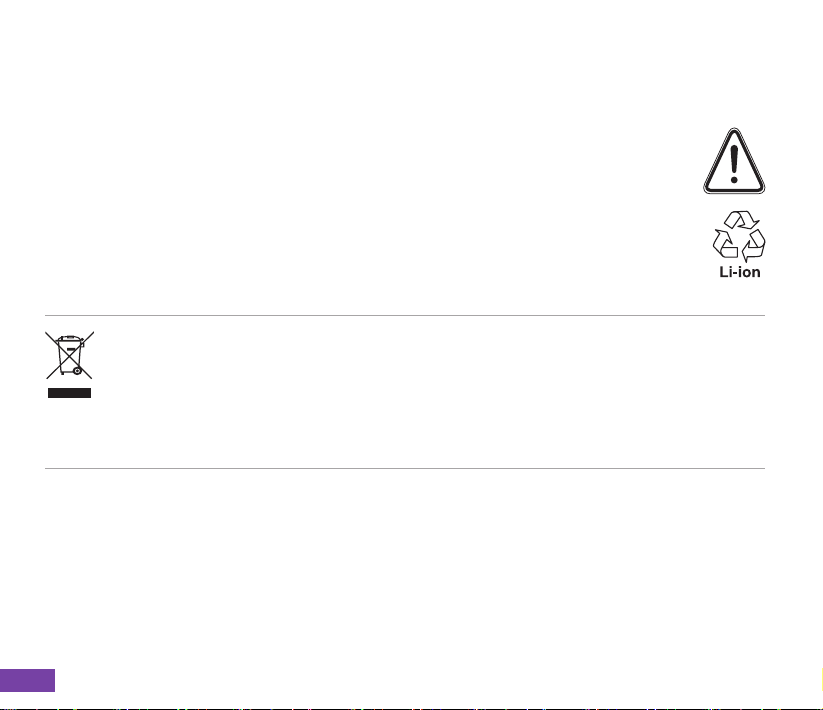
iv
Información de seguridad
Precauciones de seguridad para la fuente de alimentación
y la batería
Use la fuente de alimentación externa correcta. El adaptador de corriente de este
producto sólo puede usarse desde el tipo de fuente de alimentación indicada en
la etiqueta de especicaciones eléctricas. Si no está seguro del tipo de fuente de
alimentación requerida, consulte con su proveedor de servicio autorizado.
Cuidado de la batería. Este producto contiene una batería de polímeros de iones de litio.
Existe riesgo de incendio y quemaduras si la batería se utiliza inadecuadamente. No abra
el paquete de la batería ni realice tareas de mantenimiento en el mismo.
ADVERTENCIA PELIGRO DE EXPLOSIÓN SI LA BATERÍA SE COLOCA
INCORRECTAMENTE. PARA REDUCIR EL RIESGO DE FUEGO O QUEMADURAS, NO
DESMONTE, ROMPA, PERFORE O ACORTE LOS CONTACTOS EXTERNOS NI LOS
CIRCUITOS. NO SE DESHAGA DE LA BATERÍA ARROJÁNDOLA AL FUEGO O AL AGUA,
NI LA EXPONGA A TEMPERATURAS SUPERIORES A 60 ºC(140 ºF). SUSTITUYA LA
BATERÍA SÓLO POR BATERÍAS ESPECIFICADAS POR EL FABRICANTE. RECICLE LAS
BATERÍAS O DESHÁGASE DE LAS MISMAS SIGUIENDO LAS NORMATIVAS LOCALES.
Viajes en avión
Apague el dispositivo inalámbrico siempre que se lo indique el personal del aeropuerto o de la
aerolínea. Si el dispositivo ofrece un “modo para vuelo" o alguna función parecida, consulte con el
personal de la aerolínea sobre su uso durante el vuelo.
Conducción
Debe prestar total atención a la conducción en todo momento. Deben cumplir las leyes y normativas
locales que restringen el uso de dispositivos inalámbricos mientras conduce.
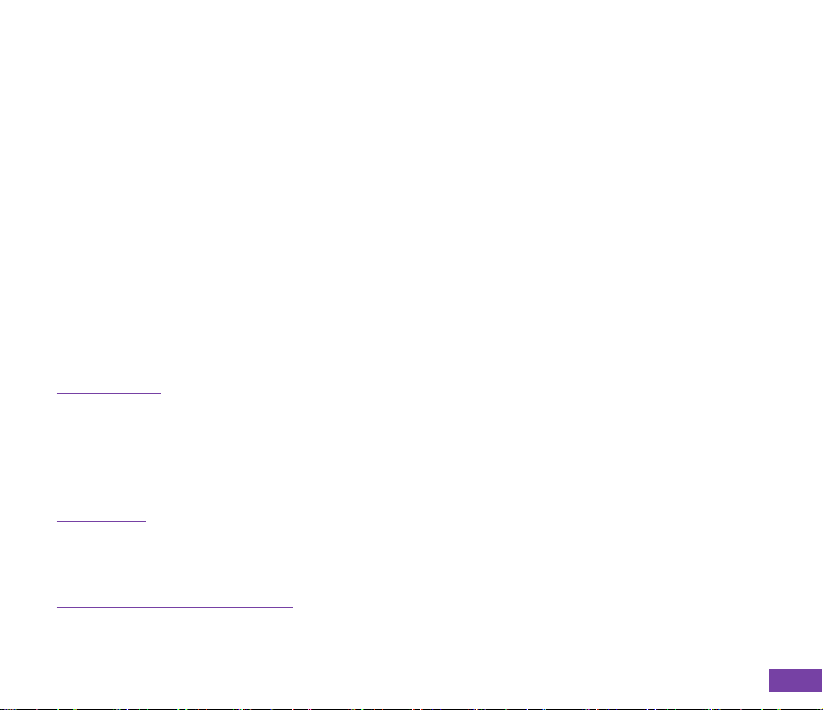
Hospitales
Los teléfonos móviles deben apagarse siempre que se le indique en hospitales, clínicas o centros
de salud. Estas peticiones tienen como n prevenir cualquier posible interferencia con equipo
médico sensible.
Gasolineras
Obedezca todas los avisos que hayan sido colocadas relacionados con el uso de dispositivos
inalámbricos u otros equipos de radio en lugares con materiales o productos químicos inamables.
Apague el dispositivo inalámbrico siempre que se lo indique el personal autorizado.
Interferencia
Debe tenerse cuidado al usar el teléfono cerca de dispositivos médicos personales como
marcapasos y audífonos.
Marcapasos
Los fabricantes de marcapasos recomiendan que se mantenga una distancia mínima de 15 cm
entre un teléfono móvil y un marcapasos para evitar interferencias con este último. Para conseguir
esto, use el móvil en el oído opuesto a su marcapasos y no lleve el teléfono en un bolsillo situado a
la altura del pecho.
Audífonos
Algunos teléfonos móviles pueden interferir con algunos audífonos. Si se produjese tal interferencia,
puede ser conveniente consultar con su fabricante de audífonos para discutir las alternativas.
Otros dispositivos médicos
Consulte con su médico y con el fabricante del dispositivo para determinar si el uso de su teléfono
móvil podría interferir con el uso de su dispositivo médico.
v
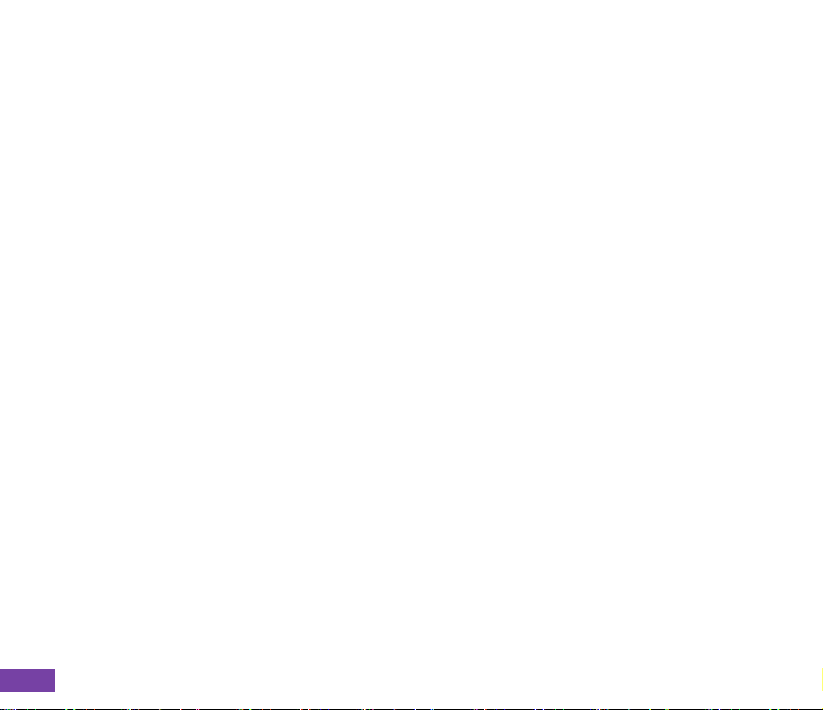
vi
Tasa de absorción especíca (SAR)
El dispositivo M930 se ha diseñado, fabricado y probado para que no supere los límites para la
exposición a campos electromagnéticos recomendados por el Consejo de la Unión Europea. Estos
límites forman parte de las indicaciones globales desarrolladas por organizaciones cientícas
independientes.
Las normativas europeas prevén la cantidad de energía electromagnética de radiofrecuencia
absorbida por el cuerpo cuando se usa un teléfono que se debe medir en referencia a la Tasa de
absorción especíca (SAR). El límite SAR para el público en general actualmente es 2 vatios por
kilogramo sobre 10 gramos de tejido corporal.
Exposición a la radiación de radiofrecuencia (RF) para el uso junto al cuerpo: para garantizar
el cumplimiento de las indicaciones de la exposición a la radiofrecuencia, este dispositivo se debe
usar a una distancia mínima de 1,5 cm (0,6 pulgadas) del cuerpo. Si no sigue estas instrucciones su
exposición a la radiofrecuencia podría superar los límites indicados correspondientes.
El valor SAR máximo para el dispositivo M930 es GSM: 0,47 W/kg a 10 g (CE); DCS: 0,403 W/kg a
10 g (CE); y WCDMA: 0,496 W/kg a 10 g (CE).
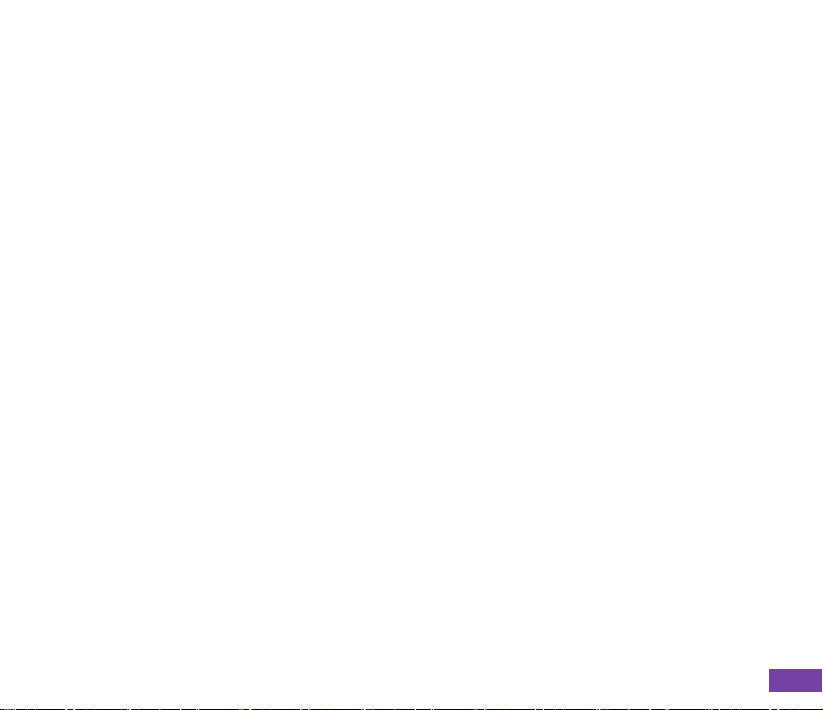
¡Bienvenido!
El dispositivo ASUS® M930 3.5G Smartphone incluye la más moderna tecnología de móviles que
pone el mundo en sus manos. El dispositivo M930 es un teléfono móvil tribanda con pantalla LCD
de alta resolución, cámara CMOS dual incorporada con capacidad de grabación de vídeo, llamadas
de vídeo y mensajes, agenda, cámara Web USB y ranura para tarjetas microSD.
Además de la memoria de teléfono de 256 MB, la tarjeta microSD aumenta el espacio de
almacenamiento, permitiéndole guardar fotos, mensajes, textos, grácos y archivos de vídeo,
convirtiéndolo en el compañero perfecto tanto si está de viaje como si no lo está.
Con estas características y muchas otras, estamos seguros de que el dispositivo ASUS M930 le
proporcionará una satisfactoria experiencia en telefonía móvil.
vii
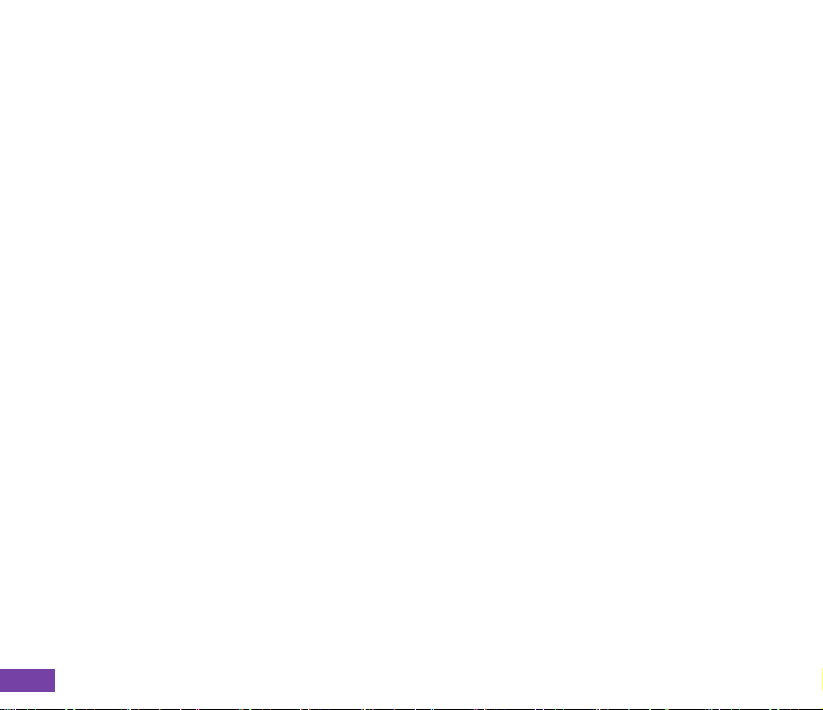
viii
Tabla de contenido
Información de contacto de ASUS........................................................................................................ii
Información de seguridad ....................................................................................................................iv
Especicaciones del dispositivo ASUS M930....................................................................................xiv
Contenido del paquete .......................................................................................................................xv
Capítulo 1 Aprender a usar su Smartphone .............................................................. 1
1-1 Conocer su Smartphone .............................................................................................................1
1-2 Instalar la tarjeta SIM y la batería ...............................................................................................6
Instalar y extraer la tarjeta microSD. ......................................................................................8
1-3 Cargar el dispositivo Smartphone ..............................................................................................9
1-4 APAGAR/ENCENDER el dispositivo Smartphone ...................................................................10
1-5 Pantalla principal ...................................................................................................................... 11
Iconos de indicadores de estado..........................................................................................12
Menú de Inicio ......................................................................................................................13
Capítulo 2 Insertar datos ........................................................................................... 14
2-1 Navegación ...............................................................................................................................14
Control de navegación .........................................................................................................14
Botón Acción ........................................................................................................................14
Botón Inicio ...........................................................................................................................15
Botón Atrás ...........................................................................................................................15
Botón Llamar / Botón Fin ......................................................................................................15
Botones de función ...............................................................................................................15
Teclado alfanumérico ...........................................................................................................15
Teclado QWERTY ................................................................................................................16
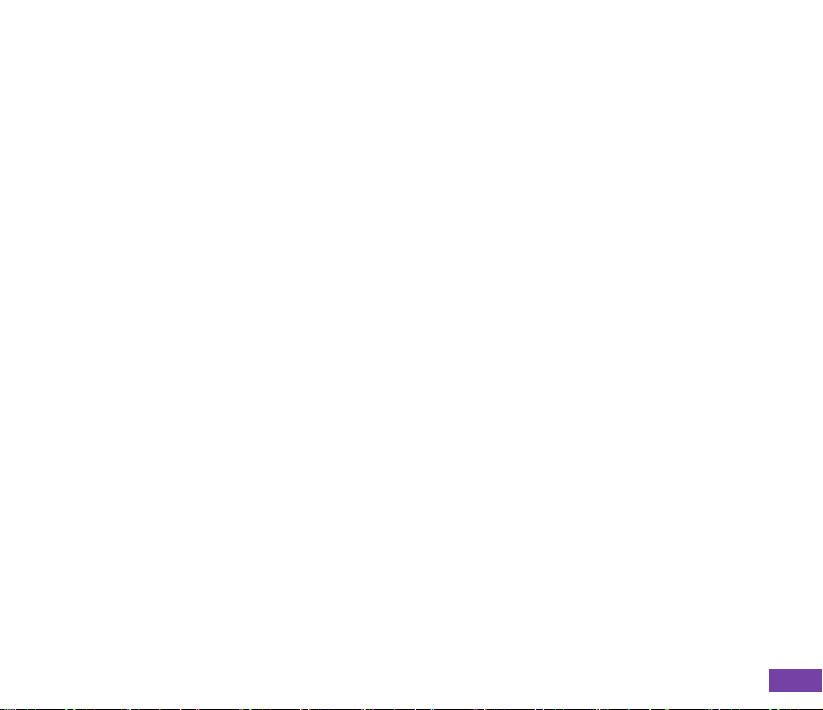
2-2 Insertar texto, números y símbolos ..........................................................................................17
Usar el modo Multipulsación ................................................................................................18
Usar el modo Numérico ........................................................................................................19
Insertar símbolos ..................................................................................................................19
Capítulo 3 Personalizar el dispositivo Smartphone ................................................ 20
3-1 Establecer la fecha, la hora y la alarma ...................................................................................20
3-2 Congurar sonidos avanzados .................................................................................................21
3-3 Cambiar la conguración de perl ............................................................................................22
3-4 Personalizar la pantalla principal ..............................................................................................23
3-5 Cambiar la vista del menú de Inicio ..........................................................................................24
3-6 Insertar la información de contacto ..........................................................................................24
3-7 Asignar las funciones del teclado .............................................................................................24
Capítulo 4 Usar las funciones de llamada ...............................................................25
4-1 Realizar una llamada de voz ....................................................................................................25
Llamar desde la pantalla principal ........................................................................................25
Llamar a un contacto ............................................................................................................26
Llamar a un número de la lista del historial de llamadas .....................................................26
Llamar usando la marcación rápida .....................................................................................27
Hacer llamadas de emergencia ............................................................................................28
Hacer llamadas internacionales ...........................................................................................28
4-2 Responder a una llamada de voz .............................................................................................29
4-3 Opciones durante una llamada .................................................................................................30
Administrar varias llamadas .................................................................................................31
4-4 Realizar una llamada de voz ....................................................................................................31
4-5 Responder a una llamada de voz .............................................................................................32
ix
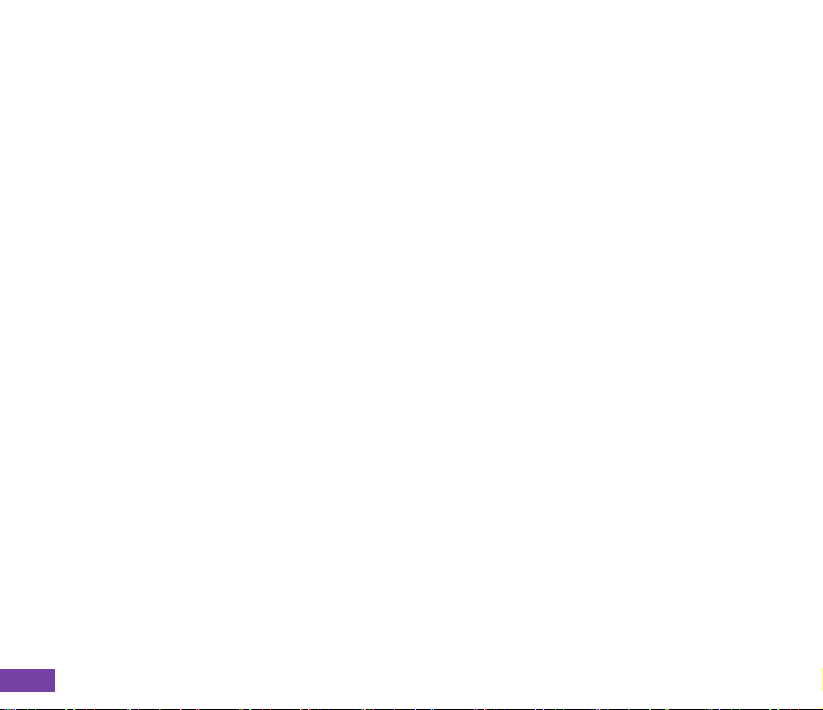
x
Capítulo 5 Organizar su vida ..................................................................................... 33
5-1 Usar Contactos .........................................................................................................................33
Ver Contactos .......................................................................................................................33
5-2 Usar la aplicación Calendario ...................................................................................................36
Programar una cita ...............................................................................................................36
Ver una cita ..........................................................................................................................37
Ver su planicación ..............................................................................................................37
5-3 Usar las tareas .........................................................................................................................38
5-4 Usar notas de voz .....................................................................................................................39
Capítulo 6 Mensajería ................................................................................................40
6-1 Congurar cuentas ...................................................................................................................40
Administrar cuentas ..............................................................................................................41
6-2 Mensajes de texto y correo electrónico ....................................................................................42
6-3 Mensajería MMS ......................................................................................................................44
Obtener acceso al servicio MMS ..........................................................................................44
Redactar y enviar un mensaje MMS ....................................................................................45
6-4 Usar la aplicación Messenger ..................................................................................................47
6-5 Windows® Live ..........................................................................................................................49
Usar Hotmail® .......................................................................................................................50
Capítulo 7 Sincronizar con ActiveSync® .................................................................. 51
7-1 incluye Microsoft®ActiveSync® ..................................................................................................51
7-2 Instale ActiveSync en su PC. ....................................................................................................52
7-3 Sincronizar la información ........................................................................................................52
Conectar el dispositivo Smartphone a su PC. ......................................................................52
Crear una conexión ..............................................................................................................53
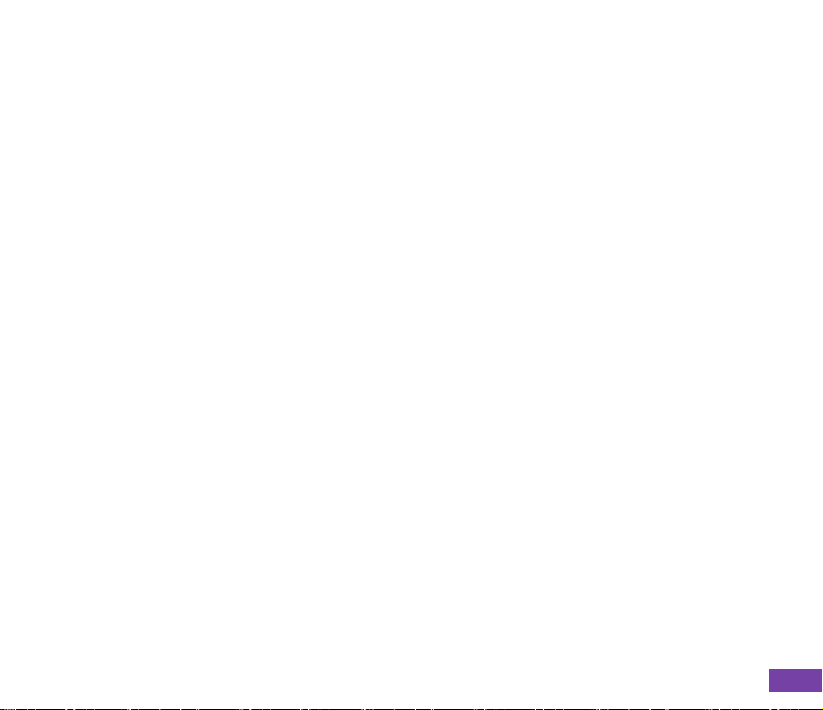
Sincronizar con su PC. .........................................................................................................54
Usar el cable de sincronización USB ...................................................................................54
Usar la funcionalidad Bluetooth® ........................................................................................55
Sincronizar con un servidor Exchange Server .....................................................................56
7-4 Crear una programación de sincronización ..............................................................................57
Capítulo 8 Multimedia ................................................................................................ 59
8-1 Usar la cámara .........................................................................................................................59
Hacer una foto ......................................................................................................................59
Grabar un clip de vídeo ........................................................................................................61
Usar imágenes y vídeos .......................................................................................................62
8-2 iCam: la cámara Web USB .......................................................................................................65
8-3 Windows® Media .......................................................................................................................66
Pantallas del Reproductor de Windows Media .....................................................................66
Reproducir archivos multimedia ...........................................................................................67
Opciones de la pantalla de reproducción .............................................................................68
Controles de reproducción ...................................................................................................69
8-4 Reproductor de streaming ........................................................................................................70
Capítulo 9 Funciones empresariales ........................................................................ 71
9-1 Administrar y hacer una copia de seguridad de los archivos ...................................................71
Usar ActiveSync ...................................................................................................................71
Usar el Explorador de archivos ............................................................................................72
9-2 Spb® Zip ....................................................................................................................................73
9-3 Voice Commander ...................................................................................................................74
Funciones .............................................................................................................................74
Correo electrónico/SMS/Qué hora es ..................................................................................81
Usar la conguración de vocabulario ...................................................................................85
xi
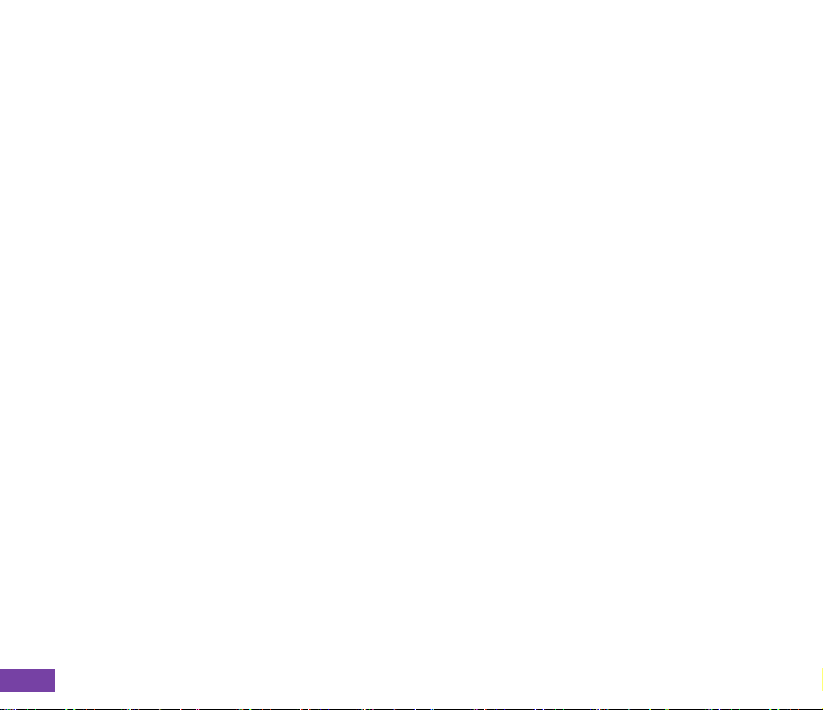
xii
Usar el entrenador de dígitos ...............................................................................................86
9-4 Presentación remota ................................................................................................................87
Usar la función Presentación remota ...................................................................................87
Crear un puerto COM manualmente ....................................................................................89
Capítulo 10 Conectarse ............................................................................................... 91
10-1 Conguración automática .........................................................................................................91
10-2 Administrador de conexión inalámbrica ....................................................................................91
10-3 Usar la funcionalidad Wi-Fi® ....................................................................................................92
10-4 Usar la funcionalidad Bluetooth® ..............................................................................................93
Establecer el modo Bluetooth ..............................................................................................93
Crear una asociación Bluetooth ...........................................................................................94
Asociar un auricularBluetooth ..............................................................................................95
Escuchar una transmisión de audio con auriculares Bluetooth............................................95
10-5 Conguración USB ...................................................................................................................97
10-6 Conectarse a Internet ...............................................................................................................97
Conexión de acceso telefónico ............................................................................................98
Conexiones GPRS, Proxy y VPN .........................................................................................98
Cambiar la conguración de las opciones ............................................................................99
Agregar una excepción de dirección URL ............................................................................99
10-7 Usar Internet Explorer Mobile .................................................................................................101
Abrir Internet Explorer Mobile .............................................................................................101
10-8 Conexión compartida a Internet .............................................................................................103
Congurar una conexión USB ............................................................................................103
Congurar una conexión Bluetooth
10-9 Congurar la red .....................................................................................................................105
10-10 Solucionar problemas de conexión a la red ...........................................................................105
® .............................................................................................................................................
104
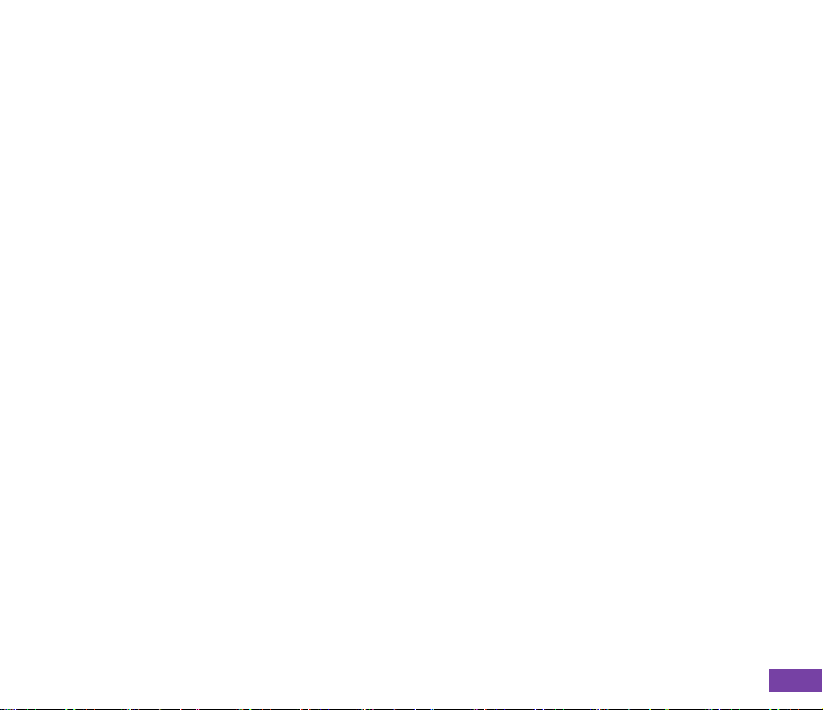
Capítulo 11 Congurar y administrar el sistema ..................................................... 106
11-1 Congurar el sistema ..............................................................................................................106
Administración de energía ..................................................................................................106
Ajuste del brillo ...................................................................................................................106
Intercambiador de modos ...................................................................................................107
Reiniciar el dispositivo Smartphone ...................................................................................108
Restablecer el dispositivo Smartphone ..............................................................................108
11-2 Administrar el sistema ............................................................................................................109
Agregar y quitar programas ................................................................................................109
Mantener el dispositivo Smartphone seguro ......................................................................110
Bloquear el teléfono ...........................................................................................................111
Controlar las llamadas salientes ........................................................................................111
Bloquear llamadas entrantes y salientes ............................................................................ 112
Capítulo 12 Otras funciones ...................................................................................... 113
12-1 Administrador de tareas .........................................................................................................113
Visor de Word ..................................................................................................................... 114
Visor de PDF ......................................................................................................................114
12-2 Aplicaciones ClearVue Ofce .................................................................................................114
Visor PPT ...........................................................................................................................115
Visor de Excel ....................................................................................................................115
12-3 Usar Java (Administrador MIDlet) ..........................................................................................116
Instalar programas MIDlet de Java directamente desde Internet.......................................116
Instalar programas MIDlet de Java desde su PC ...............................................................116
Ejecutar los programas MIDlet de Java .............................................................................117
Apéndice ................................................................................................................. 118
xiii
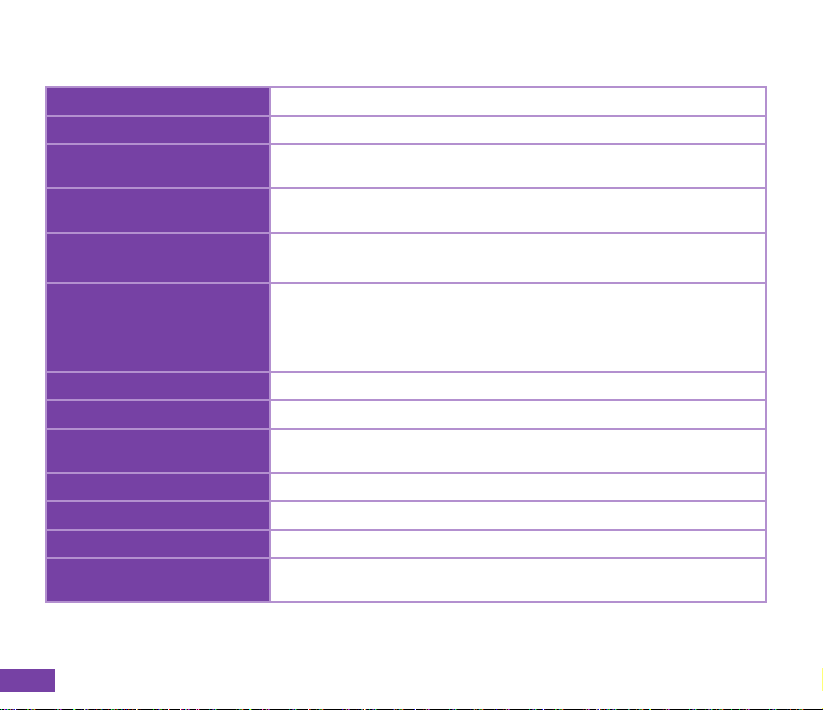
xiv
Especicaciones del dispositivo ASUS M930
Procesador
Sistema operativo
Sistema de red
Memoria
Pantalla
Cámara
Ranura de expansión
Conectividad
Audio
Tamaño
Peso
Batería
Período de vida útil de la
batería
* El rendimiento real depende de varios factores, como por ejemplo la red y el entorno en el que se usa.
TI OMAP 2431 450 MHz
Microsoft® Windows Mobile™ 6 (versión estándar)
GSM (850, 900, 1800 , 1900 MHz) / GPRS (clase 10) / EDGE / UMTS /
HSDPA (3,6 Mbps)
ROM Flash de 256 MB
RAM de 64 MB
Principal: 2,6 pulgadas y 65 K colores (400 x 240 píxeles)
Secundaria: 2,0 pulgadas y 65 K colores (240 x 320 píxeles)
Cámara CMOS dual
Principal: Cámara principal de CMOS de 2,0 megapíxeles y zoom
digital 4x
Secundaria: Cámara secundaria CMOS con resolución VGA
Una ranura: ranura para tarjetas microSD y SDHC
Bluetooth® v2.0, USB 2.0 y WLAN 802.11b/g
Conector para auriculares estéreo de 2,5 mm, micrófono integrado y con
altavoz integrado
113 mm x 54 mm x 18,7 mm
158 gramos (con batería)
1200 mAh extraíble y recargable de iones de litio
150 horas en espera, 4 horas de conversación con GSM y 2 horas de
conversación con WCDMA *

Contenido del paquete
El embalaje incluye varios accesorios para el dispositivo Smartphone. Tras desembalarlo,
compruebe los artículos comparándolos con la siguiente lista para asegurarse de que están en
buenas condiciones. Si alguno de los artículos falta o está dañado, póngase en contacto con su
distribuidor o proveedor inmediatamente.
Elementos estándar
• ASUS M930 Smartphone
• Cable de sincronización USB
• Adaptador de CA
• CD de inicio de Microsoft : incluye Microsoft® ActiveSync® 4.5
• Batería de iones de litio de 1100 mAh recargable y extraíble (batería SBP-11 fabricada por
WELLDONE)
• Auriculares
• Guía de inicio rápido
• Tarjeta de garantía
• Funda protectora
IMPORTANTE Use esta unidad (incluida la funda protectora) dentro de un intervalo de
temperatura comprendido entre 20–30 ºC (68 a 86 ºF) y con un 50% de humedad
para no dañar el dispositivo Smartphone ni los accesorios.
xv
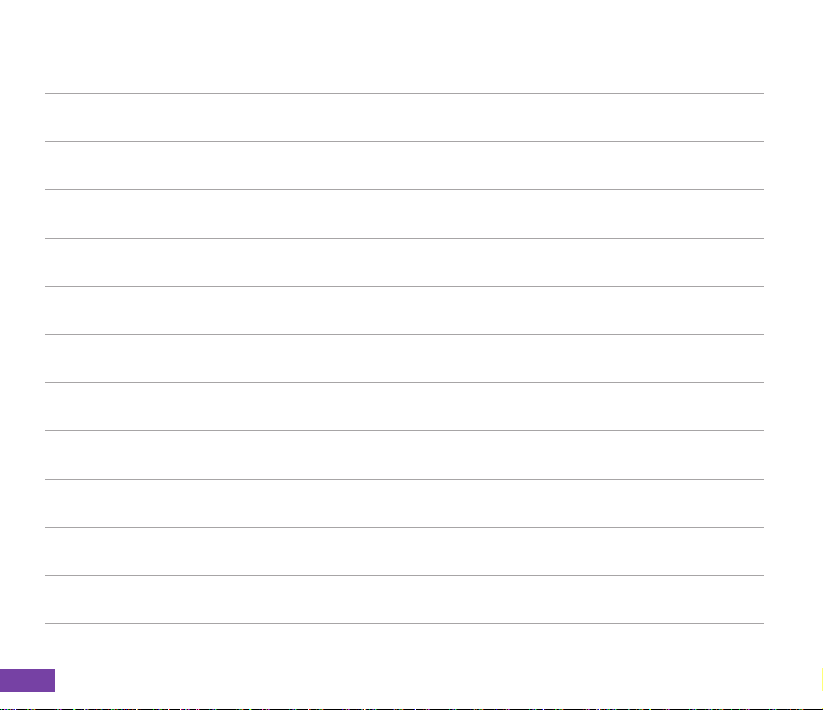
xvi
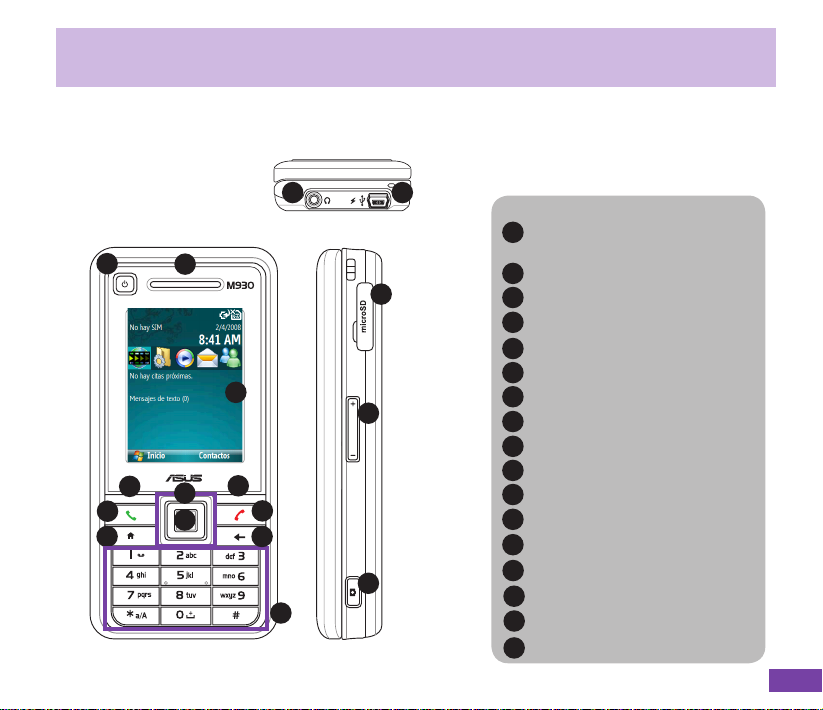
Capítulo 1 Aprender a usar su Smartphone
1-1 Conocer su Smartphone
Funciones ubicadas en la parte inferior
1
5
6
Funciones ubicadas en la parte
frontal
2
3
4
9
7
8
10
11
12
13 14
15
16
17
Funciones ubicadas
en la parte derecha
Componentes:
Botón de encendido/lista
1
rápida
2
Altavoz
3
Pantalla secundaria
4
Botón Izquierdo
5
Botón Llamar
6
I Botón Inicio
7
Botones de desplazamiento
8
Botón Acción
9
Botón Derecho
10
Botón Fin
11
Botón Atrás
12
Teclado numérico
13
Ranura de auriculares
14
Puerto Mini-USB
15
Ranura para tarjetas microSD
16
Controlador de volumen
Botón Cámara
17
1
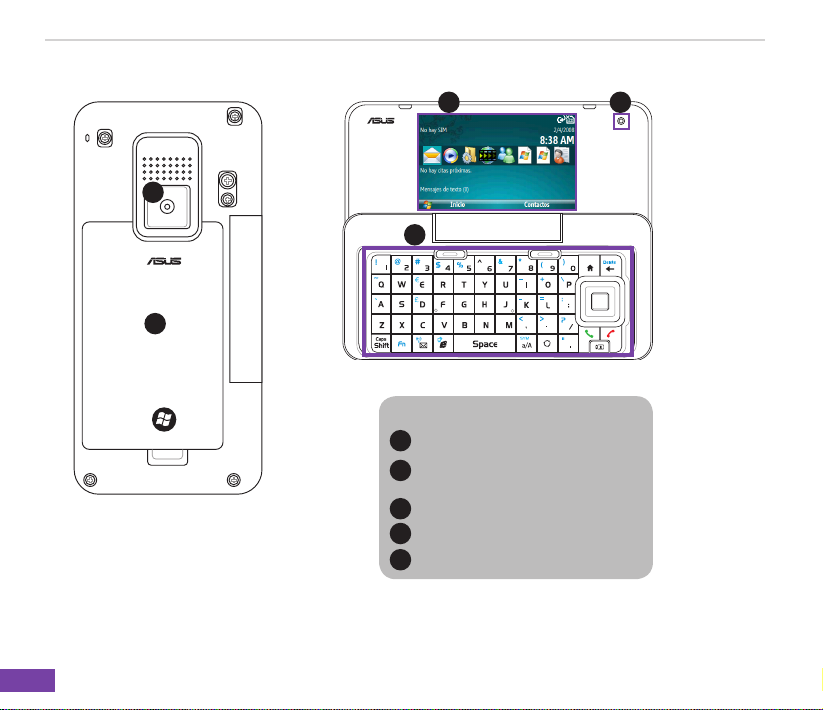
Capítulo 1
2
18
19
Funciones ubicadas en la parte
posterior
20
22
Funciones internas
Componentes:
Objetivo de la cámara
18
Compartimento para la
19
batería
I Pantalla principal
20
Objetivo de la cámara VGA
21
Teclado QWERTY
22
21
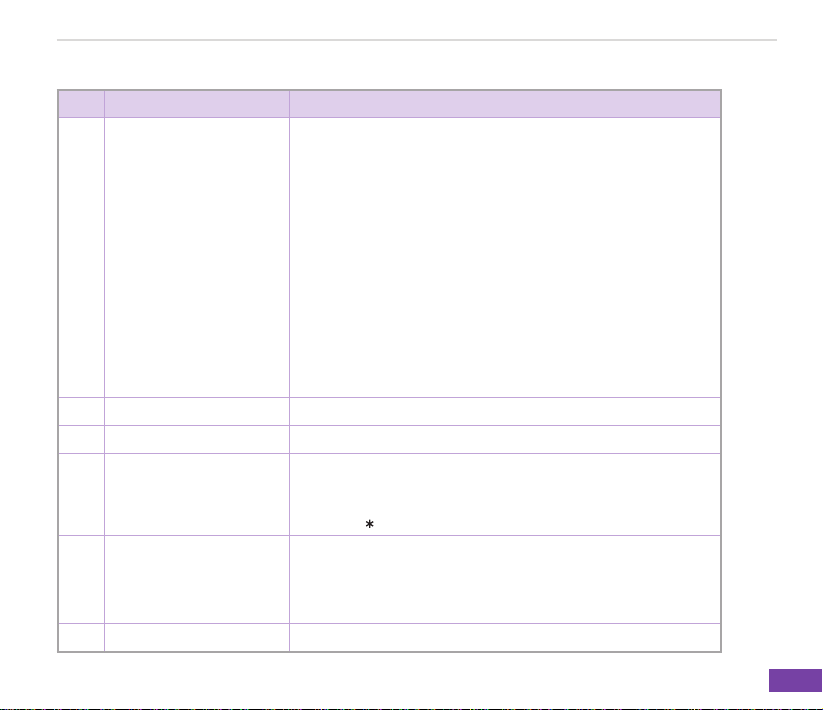
Aprender a usar su Smartphone
Descripción de los componentes del dispositivo
Nº Elemento Descripción
1
Botón de encendido/lista
rápida
LED de noticación
2
Altavoz Permite escuchar medios de audio y llamadas de teléfono.
3
Pantalla secundaria Esta pantalla secundaria permite usar el teclado alfanumérico.
4
Botón Izquierdo Presione este botón para seleccionar el comando situado
5
Botón Llamar Presiónelo para responder a una llamada o marcar un número.
6
Botón Inicio Presiónelo para volver a la pantalla Inicio.
Manténgalo presionado para ENCENDER/APAGAR el teléfono.
Presione y suelte rápidamente para abrir la Lista rápida que
proporciona acceso rápido al Administrador de conexión
inalámbrica (para habilitar y deshabilitar las funcionalidades
inalámbricas), al Bloqueo de teclado, al Bloqueo de dispositivo y
a los perles precongurados.
Este LED multicolor notica lo siguiente:
• Verde - Teléfono completamente cargado
• Verde intermitente - Red detectada
• Rojo - Teléfono cargándose
• Rojo intermitente - Noticación de evento
• Azul intermitente - Funcionalidad Bluetooth® o WLAN
(IEEE 802.11b/g) ACTIVADA.
justamente encima de él en la pantalla principal.
Para desbloquear el teclado, presione este botón y el botón
Asterisco ( ).
Presiónelo dos veces para volver a llamar al último número.
Manténgalo presionado durante una llamada activa para
cambiar al modo altavoz.
3
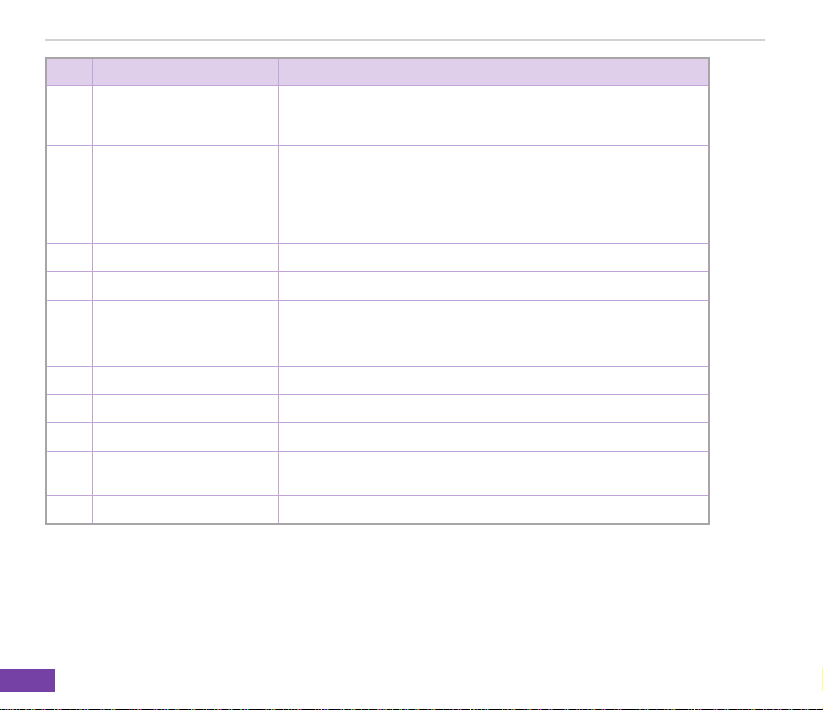
Capítulo 1
4
Nº Elemento Descripción
7
Botones de
desplazamiento
8
Botón Acción El botón Acción funciona de forma bastante parecida a la tecla
9
Botón Derecho Realiza la tarea que se indica sobre el botón.
10
Botón Fin Presiónelo para nalizar una llamada.
11
Botón Atrás Presiónelo para volver a la pantalla anterior.
12
Teclado alfanumérico Presiónelo para introducir texto, números y símbolos.
13
Puerto de auriculares Conecte los accesorios de auriculares en este puerto.
14
Puerto Mini-USB Use este puerto para sincronizar los datos o cargar la batería.
15
Ranura para tarjetas
microSD
16
Controlador de volumen Presione los botones de echa para ajustar el volumen.
Presiónelos para moverse hacia arriba, hacia abajo, hacia la
derecho y hacia la izquierdo a través de las selecciones de la
pantalla.
Intro en un teclado. En general, presiónelo para conrmar una
acción.
Cuando se desplaza a una casilla, al presionar el botón Acción
se activa o desactiva dicha casilla.
En un campo de texto, presiónelo para eliminar los caracteres
situados a la izquierdo del cursor.
Inserte la tarjeta microSD en esta ranura.
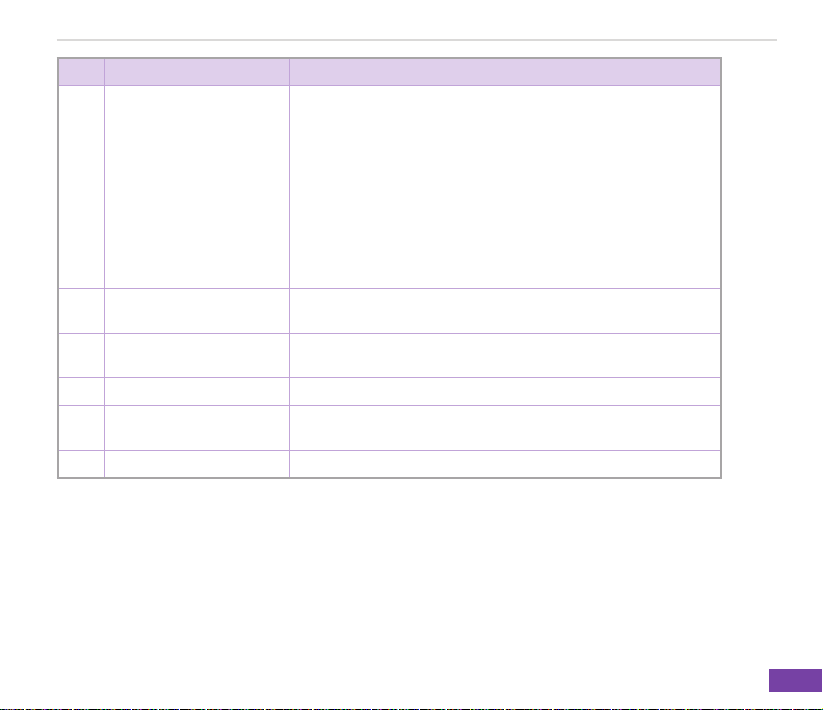
Aprender a usar su Smartphone
Nº Elemento Descripción
17
Botón Cámara / Botón
lateral de función
18
Objetivo de la cámara Esta cámara de 2 megapíxeles incluye un objetivo con enfoque
19
Tapa del compartimento
de la batería
20
Pantalla principal Esta pantalla principal permite usar el teclado QWERTY.
21
Objetivo de la cámara
VGA
22
Teclado QWERTY Presiónelo para introducir texto, números y símbolos.
De forma predeterminada, este botón está asignado para activar
la aplicación Cámara:
• Presiónelo para iniciar el visor de la cámara.
• Presiónelo para tomar una imagen si ya está en el modo
de cámara.
Para cambiar la asignación de botones y activar otras
aplicaciones usando este botón, presione Inicio > Más >
Conguración > Más > Asignación de teclado. En la lista
desplegable, seleccione la aplicación que desea activar usando
este botón.
automático (AF) y funciones de ash.
Contiene la batería que suministra energía al dispositivo.
Esta cámara VGA se usa para videoconferencias.
5
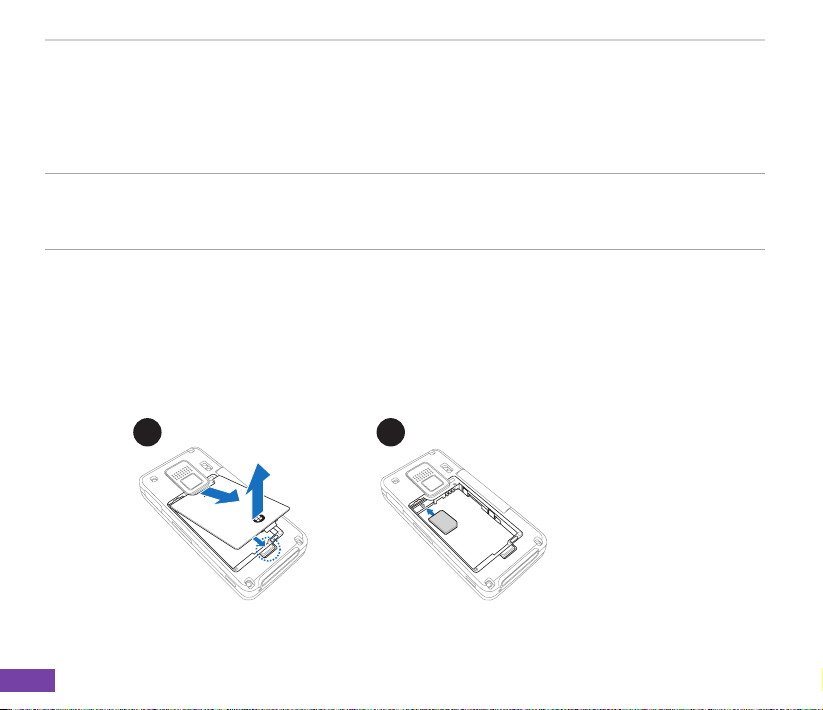
Capítulo 1
6
1-2 Instalar la tarjeta SIM y la batería
El operador telefónico le proporciona una tarjeta de módulo de identidad de abonado (SIM,
Subscriber Identity Module) que almacena su número de teléfono móvil, las entradas de la agenda y
los mensajes SMS/MMS. Instale la tarjeta SIM antes de instalar la batería
NOTA La tarjeta SIM normalmente se suministra dentro de una tarjeta de plástico. Lea la
documentación de la tarjeta SIM antes de extraerla. Elimine cualquier borde áspero de la
tarjeta SIM antes de instalarla en el dispositivo Smartphone.
Para instalar una tarjeta SIM y la batería:
1. Extraiga la tapa del compartimento de la batería.
2. Inserte la tarjeta SIM en la ranura con los contactos dorados hacia abajo.
1 2
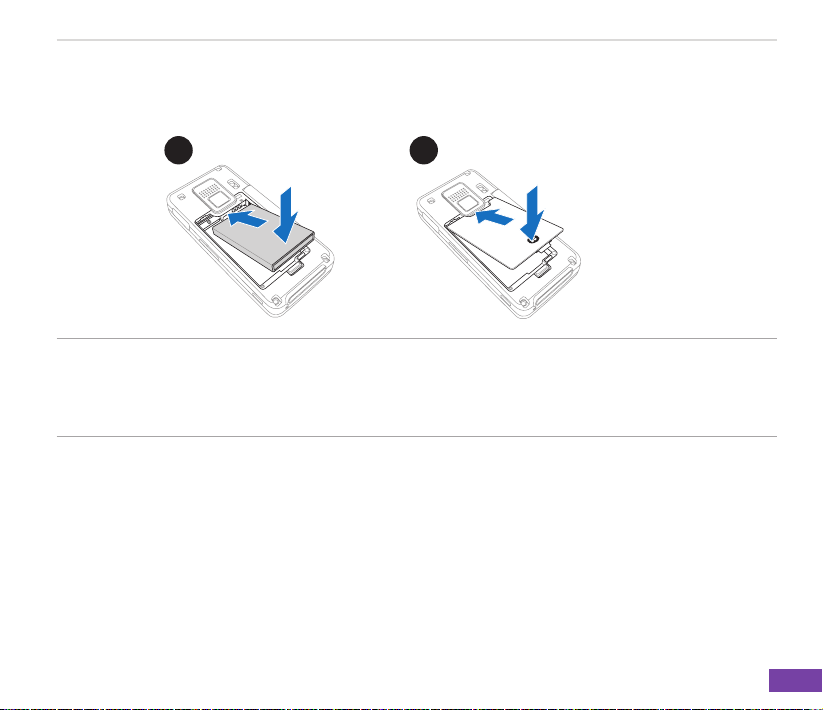
Aprender a usar su Smartphone
3. Alinee los contactos dorados en la batería con los contactos del teléfono.
4. Deslice la tapa del compartimento de la batería sobre el teléfono.
3 4
ADVERTENCIA • Hay riesgo de explosión si la batería se reemplaza por otra cuyo tipo no es el
correcto.
• Consulte las normas locales sobre desecho de baterías usadas.
• Use únicamente la batería incluida en el embalaje de su ASUS M930.
Información relacionada con la batería
Fabricante: WELLDONE Co., Ltd.
Nº de modelo de la batería: SBP-11
7
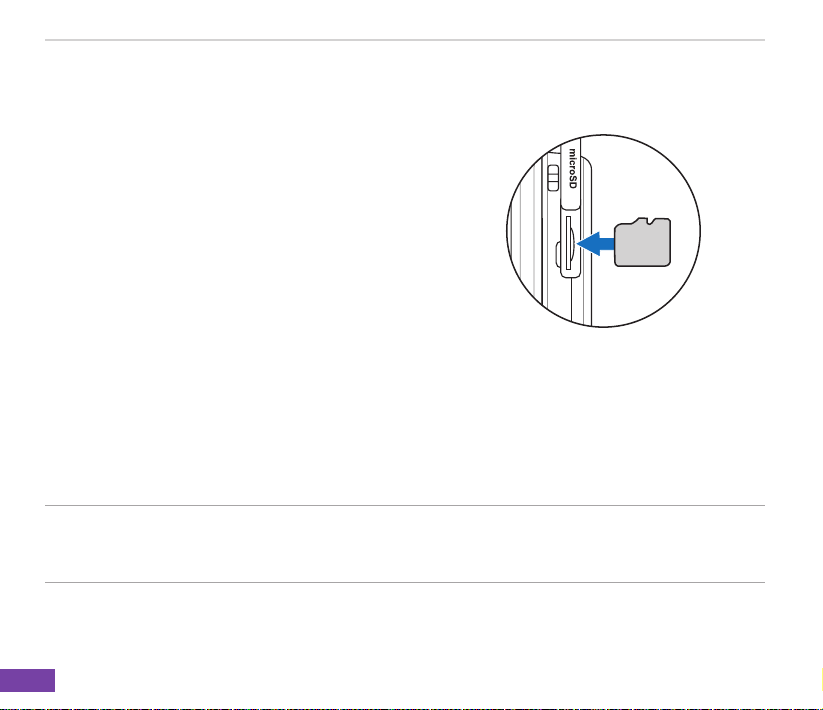
Capítulo 1
8
Instalar y extraer la tarjeta microSD
Para instalar una tarjeta microSD
1. Deslice la tapa de la ranura para tarjetas microSD en
el sentido de las agujas del reloj hacia arriba.
2. Con el lado de la etiqueta (normalmente el lado con
el nombre del fabricante de la tarjeta) hacia arriba y el
lado del código de barras y el número de serie hacia
abajo, inserte la tarjeta en la ranura para tarjetas
microSD situada en el lateral derecho del teléfono.
3. Empuje la tarjeta totalmente dentro de la ranura hasta
que encaje completamente.
Para extraer la tarjeta microSD
1. Presione ligeramente la tarjeta hasta que sea
expulsada. A continuación, podrá extraer la tarjeta sin
problemas.
2. Vuelva a colocar la tapa del compartimento de la
batería.
ADVERTENCIA Una micro tarjeta SD encaja orientándola de una sola manera, y se desliza
suavemente en la ranura su se inserta correctamente. NO fuerce la tarjeta en la
ranura.

Aprender a usar su Smartphone
1-3 Cargar el dispositivo Smartphone
ADVERTENCIA Use únicamente el cargador incluido con el dispositivo Smartphone.
Asegúrese de que la batería está totalmente cargada antes de usar el dispositivo Smartphone por
primera vez. La carga inicial de la batería durará unas ocho (8) horas. Puede cargar la batería tanto si el
teléfono está encendido como si está apagado.
Un icono de batería en la pantalla indica el nivel de carga de la batería. Consulte el apartado
“Iconos de indicadores de Estado” de la sección 1-5 Pantalla principal para obtener indicaciones
sobre el icono de la batería.
Para cargar la batería
1. Conecte el adaptador de CA a una fuente de alimentación.
2. Conecte el enchufe del cable de alimentación al puerto miniUSB.
NOTA El LED de encendido se iluminará en ámbar para indicar que la batería se está cargando y
en verde cuando la batería esté completamente cargada.
1
2
9
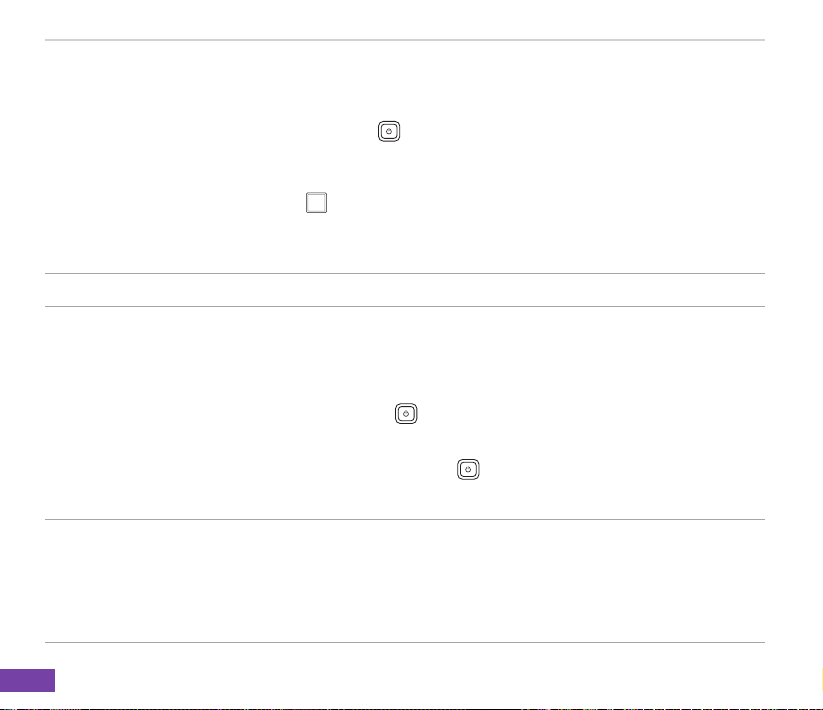
Capítulo 1
10
1-4 APAGAR/ENCENDER el dispositivo Smartphone
ENCENDER el teléfono
1. Mantenga presionado el botón Encendido durante aproximadamente tres segundos hasta
que se encienda la pantalla.
2. Si se le pide un número de identicación personal (PIN), inserte el código mediante el teclado y,
a continuación, presione Acción . La pantalla exterior mostrará la pantalla inactiva.
3. Introduzca su PIN y presione Listo. Espere a que carguen las pantallas de operador y de
Microsoft.
NOTA Mientras el sistema se carga, no abra el dispositivo ni use la pantalla principal.
APAGAR el teléfono
Realice uno de los siguientes procedimientos:
• Mantenga presionado el botón Encendido durante aproximadamente tres segundos hasta
que aparezca la pantalla de Microsoft Mobile y espere a que la pantalla se apague.
• Presione y suelte rápidamente el botón Encendido y seleccione Apagar en la pantalla
Lista rápida.
NOTA Si el dispositivo funciona lentamente, puede cerrar los programas activos para liberar
espacio de memoria o simplemente reiniciar dicho dispositivo. Para cerrar los programas,
presione Inicio > Accesorios >Administrador de tareas, o presione durante varios segundos
el botón Bajar volumen situado a la derecha para entrar en el Administrador de tareas
y cierre los programas que no necesite. Antes de reiniciar el dispositivo, asegúrese de
guardar la conguración actual.
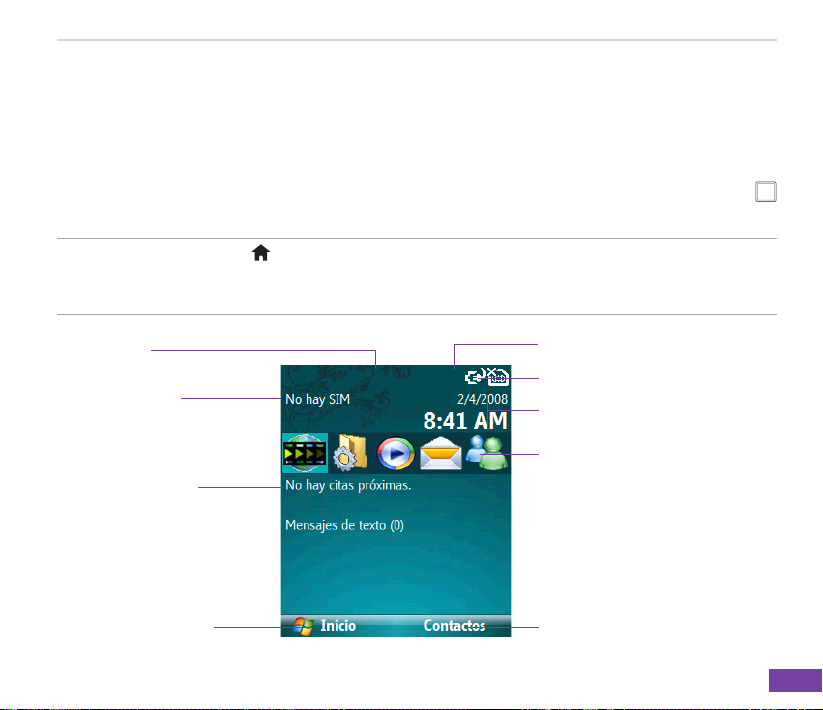
Aprender a usar su Smartphone
1-5 Pantalla principal
La pantalla principal aparece automáticamente cuando enciende el dispositivo Smartphone o
cuando lo deja inactivo.
La parte superior de la pantalla principal muestra el proveedor de servicios y la hora. El centro de la
pantalla muestra los cinco programas más utilizados, su siguiente cita, su perl actual y el número
de mensajes de texto nuevos. Si se desplaza a cualquiera de estos elementos y presiona Acción
se abrirá el programa asociado.
NOTA • Presione Inicio en cualquier momento para volver a esta pantalla.
• Para personalizar la pantalla principal (disposición, esquema de color, imagen de
fondo), presione Inicio > Conguración > Pantalla.
Indicadores de
estado
Su proveedor de
servicios
Su siguiente cita
Seleccione y presione
Acción para abrir el
Calendario
Comando del botón
Izquierdo
Presione el botón Izquierdo
para iniciar el menú de
Inicio que muestra todos los
programas instalados
Indicador de carga de la batería
Intensidad de la señal de red
Fecha y hora
Programas usados recientemente
Comando del botón Derecho
Presione el botón Derecho para
abrir los contactos, lo mensajes o el
historial de llamadas.
11
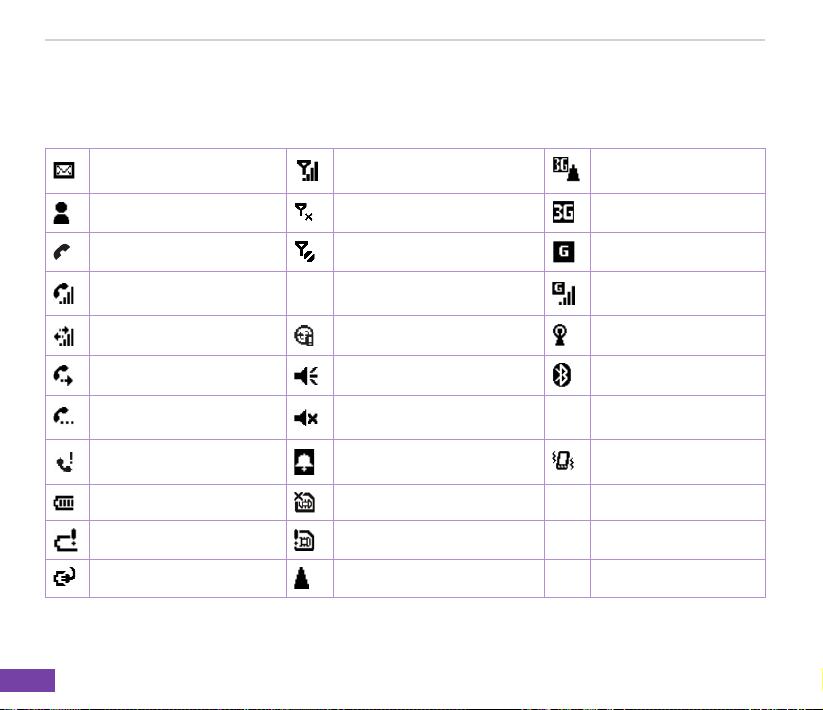
Capítulo 1
12
Iconos de indicadores de estado
Los indicadores de estado aparecen en la parte superior de la pantalla y en la pantalla principal. La
siguiente tabla enumera los indicadores de estado más comunes y su signicado.
Nuevo correo electrónico o
mensaje de texto (SMS)
Nuevo mensaje instantáneo No hay señal Red 3G disponible
Llamada de voz No hay servicio GPRS disponible
Llamada de voz en curso abc
Llamada de datos en curso Error de Sincronización WiFi disponible
Llamadas reenviadas Sonido ACTIVADO Bluetooth activado
Llamada en espera Timbre desactivado XT9
Llamada perdida Alarma pendiente
Carga de la batería Tarjeta SIM no insertada
Batería baja Tarjeta SIM defectuosa
Batería cargándose Itinerancia
Intensidad de la señal Itinerancia 3G
Modo de entrada de
multipulsación, minúsculas
GPRS en uso
Método de entrada,
modo XT9
Modo vibración
seleccionado
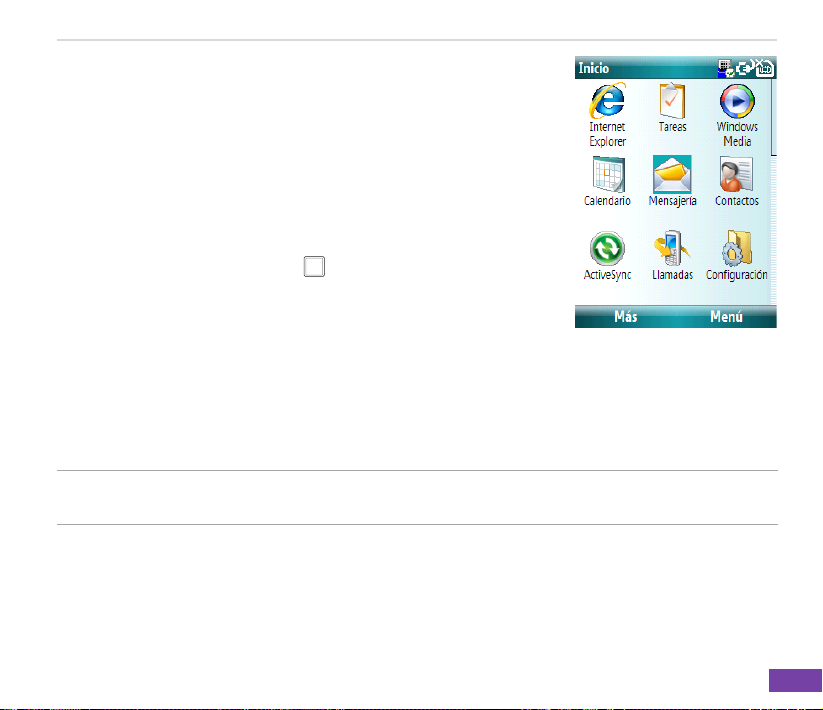
Aprender a usar su Smartphone
Menú de Inicio
El dispositivo Smartphone incluye muchos programas preinstalados
que puede iniciar nada más encenderlo. Puede obtener acceso a estos
programas desde el menú de Inicio.
Para usar el menú de Inicio
1. En la pantalla principal, presione Inicio.
2. Desplácese a un programa mediante el teclado de
navegación y presione Acción .
Puede agregar programas al menú de Inicio descargándolos de Internet
a su PC y usando ActiveSync para copiarlos en el teléfono.
Para quitar programas
• Presione Inicio > Conguración > Quitar programas. Desplácese al programa que quiera
eliminar y, a continuación presione, Menú > Eliminar.
NOTA Puede cambiar la disposición visual del menú de Inicio. Para ello, presione Inicio >
Conguración > Menú de Inicio, y seleccione Vista de cuadrícula o Vista de lista.
13
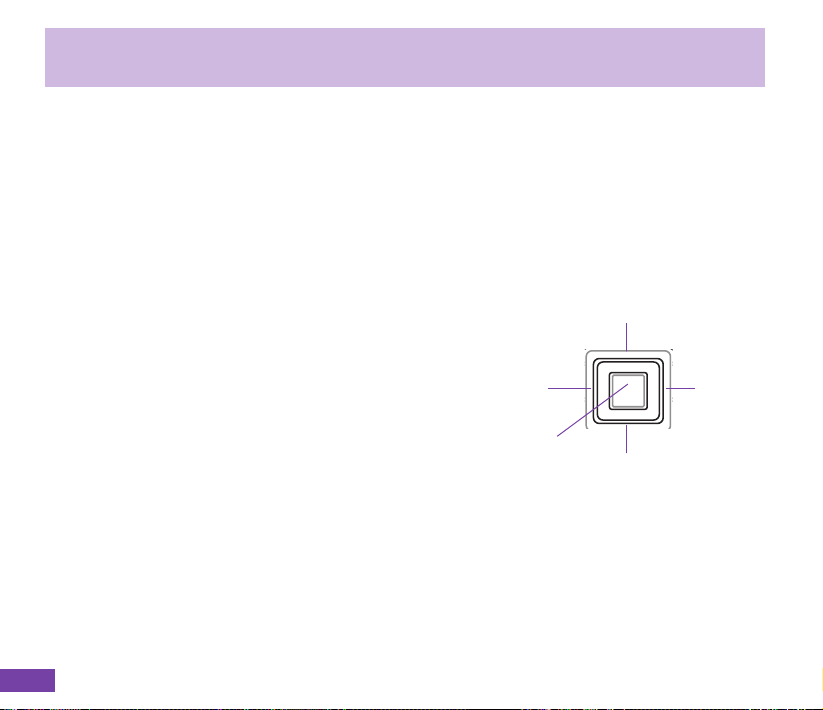
Capítulo 2 Insertar datos
2-1 Navegación
El dispositivo Smartphone tiene varias botones para ayudarle a desplazarse por sus pantallas y
realizar selecciones.
Control de navegación
El control de navegación consta de cuatro botones y
proporciona una forma sencilla de moverse o desplazarse
a través de las selecciones de la pantalla.
Los botones de desplazamiento Arriba y Abajo se usan
para moverse dentro de los menús y recorrer la lista de
contactos. Los botones Izquierdo y Derecho se usan para
cambiar la conguración y editar texto.
Izquierdo
Botón Acción
El botón Acción funciona de forma bastante parecida a la
tecla Intro en un teclado. En general, si presionar el botón
Acción en un elemento resaltado conrmará que quiere
usar la función.
Acción
Arriba
Derecho
Abajo
14
